亲爱的电脑小白们,是不是最近新买了一台电脑,兴奋地想要把家里的打印机也搬过去一起享受高科技的乐趣呢?别急,别急,让我来给你支个招,轻松把打印机驱动移到新电脑上,让你和打印机成为最佳拍档!
一、驱动大搬家:准备工作
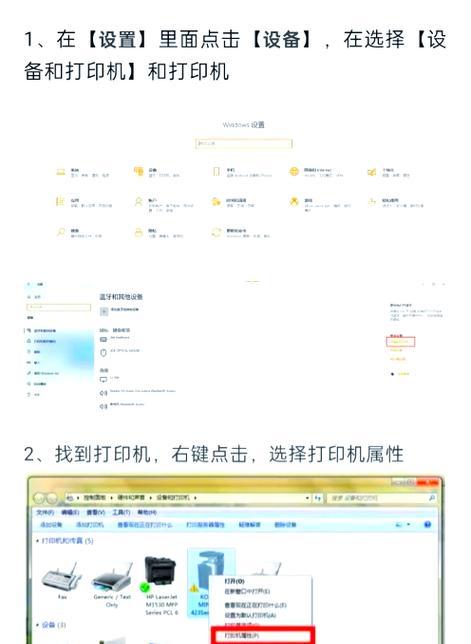
1. 确认打印机型号:首先,你得知道你家的打印机是啥型号,这样才能找到对应的驱动程序。你可以在打印机上找到型号,或者打开打印机盖子,里面通常也会有。
2. 备份旧电脑驱动:在开始搬家之前,别忘了备份旧电脑上的打印机驱动。你可以将驱动安装光盘放入光驱,或者直接从打印机厂商的官方网站下载。
3. 新电脑系统信息:了解新电脑的操作系统类型,比如Windows 10、Windows 11或者Mac OS等,因为不同的操作系统需要不同版本的驱动。
二、搬家大作战:具体步骤

1. 安装光盘大法:如果你有打印机安装光盘,那就简单多了。将光盘放入新电脑的光驱,按照提示操作,选择安装打印机驱动。
2. 官网下载大法:如果没有安装光盘,那就去打印机厂商的官方网站下载驱动。以惠普为例,你可以访问惠普官方网站,输入打印机型号,选择对应的操作系统,然后下载驱动。
3. 手动安装大法:
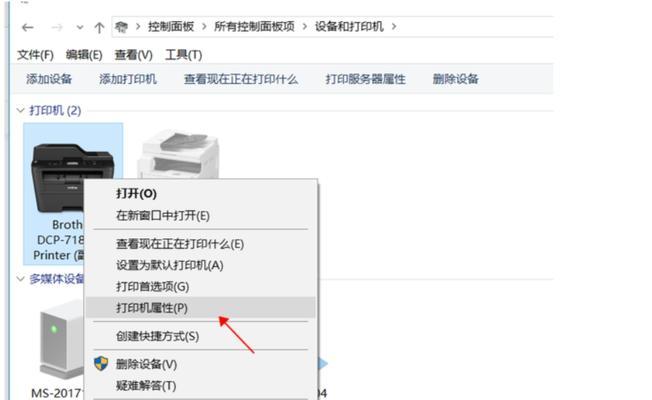
打开新电脑的“控制面板”。
点击“设备和打印机”。
选择“添加打印机”。
选择“添加本地打印机”。
选择“使用USB连接的打印机”。
按照屏幕提示操作,直到安装完成。
三、搬家后的注意事项
1. 驱动更新:定期检查打印机驱动是否需要更新,以确保打印效果最佳。
2. 兼容性问题:有时候,新电脑的操作系统可能与旧打印机驱动不兼容。这时,你可以尝试寻找兼容性更新的驱动程序。
3. 打印机共享:如果你想让多台电脑共享同一台打印机,可以在旧电脑上设置打印机共享,然后在其他电脑上添加网络打印机。
四、常见问题解答
1. 问:为什么我的打印机无法识别?
解答:可能是驱动程序不兼容或者打印机连接线有问题。尝试重新安装驱动或更换连接线。
2. 问:如何删除打印机驱动?
解答:打开“控制面板”,点击“设备和打印机”,找到要删除的打印机,右键点击选择“删除设备”。
3. 问:为什么我的打印机打印不出来?
解答:可能是墨水用完了或者打印机卡纸了。检查墨水盒和打印机内部,清理卡纸。
五、
把打印机驱动移到新电脑上,其实并没有想象中那么复杂。只要按照以上步骤操作,相信你一定能够轻松完成这项任务。现在,就让我们一起迈向无纸化办公的新时代吧!打印机,我们来啦!







